Безопасный режим — это диагностический режим в Windows 10 и Windows 11, предназначенный для устранения различных проблем с вашим ПК. В безопасном режиме Windows запускается с минимальным набором драйверов и системных служб, что позволяет изолировать проблемы, вызванные сторонним программным обеспечением или неисправными драйверами. Безопасный режим обычно полезен при устранении ошибок «Синего экрана смерти» (BSOD), системных сбоев или зависаний, конфликтов драйверов, проблем с установкой программного обеспечения или при запуске. Хотя безопасный режим может быть спасением при устранении неполадок, он также может расстраивать, если вы застряли в нем. В этой статье рассматривается, как отключить безопасный режим и вернуться к нормальной работе в Windows 11 и Windows 10.
Как выйти из безопасного режима на ПК с Windows
Обычно, чтобы выйти из безопасного режима, вам нужно только перезагрузить компьютер. Однако, если это не сработает, попробуйте использовать System Configuration для настройки вашей системы или отредактировать данные конфигурации загрузки с помощью командной строки.
Перезагрузите компьютер, чтобы выйти из безопасного режима
Простой и быстрый способ выйти из безопасного режима — перезагрузить компьютер. Обычно при этом компьютер загружается нормально, если нет проблем с конфигурацией вашей системы или параметрами загрузки.
- Чтобы перезагрузить компьютер, нажмите на кнопку «Пуск», затем выберите «Питание» > «Перезагрузка».
- В качестве альтернативы вы можете нажать Ctrl + Alt + Удалить и выбрать «Перезапустить» в меню.
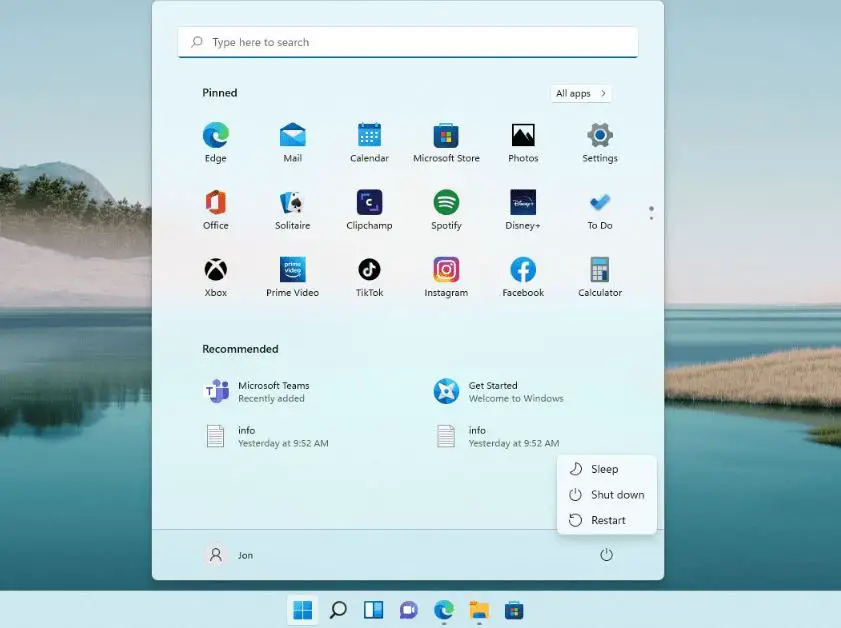
Используйте конфигурацию системы
Если перезагрузка вашего компьютера не работает, вам может потребоваться использовать утилиту настройки системы, чтобы изменить параметры загрузки и отключить безопасный режим. Эта утилита позволяет настроить способ запуска Windows, в том числе независимо от того, загружается она в безопасном режиме или нет.
- Нажмите клавишу Windows + R, чтобы открыть диалоговое окно «Выполнить».
- Введите “msconfig” и нажмите Enter, чтобы открыть утилиту настройки системы.
- Перейдите на вкладку “Загрузка” и снимите флажок «Безопасная загрузка».
- Нажмите «Применить», а затем «ОК», перезагрузите компьютер, когда будет предложено выйти из безопасного режима.
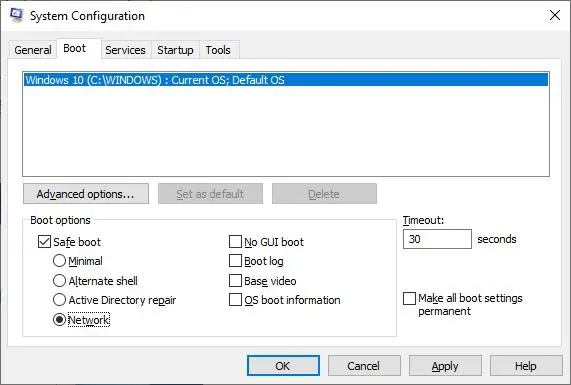
Это должно отключить безопасный режим и загрузить ваш компьютер в обычном режиме.
Используйте командную строку
Кроме того, вы можете использовать командную строку для редактирования (BCD) и указать вашему компьютеру отключить опцию загрузки в безопасном режиме. BCD — это файл, в котором хранится информация о том, как загружается Windows, в том числе о том, использует ли она безопасный режим или нет.
- Сначала откройте командную строку с правами администратора. Нажмите клавишу Windows, затем введите cmd, щелкните правой кнопкой мыши в командной строке и выберите запуск от имени администратора.
- Введите команду bcdedit /deletevalue {current} safeboot и нажмите Enter.
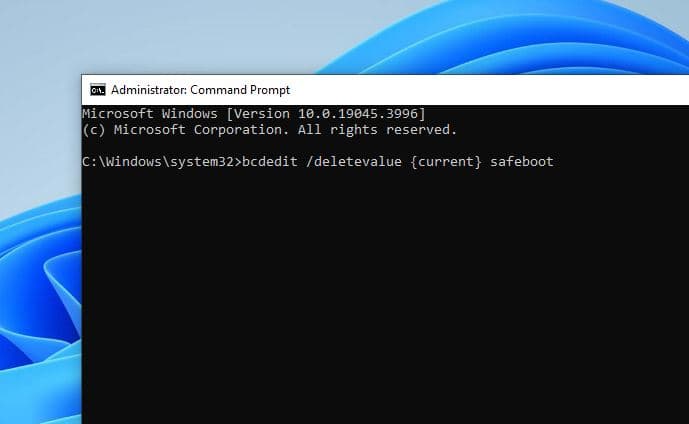
- После успешного выполнения команды закройте командную строку и перезапустите Windows.
- Это должно удалить опцию безопасной загрузки из BCD и загрузить ваш компьютер в обычном режиме.
Вопросы и ответы:
Почему мой компьютер застрял в безопасном режиме?
Ваш компьютер может зависнуть в безопасном режиме по разным причинам, таким как недавний сбой системы, конфликт драйверов или заражение вредоносным ПО. Следуйте инструкциям в этом руководстве, чтобы выйти из безопасного режима и устранить основную проблему.
Могу ли я получить доступ к Интернету в безопасном режиме?
- Да, вы можете получить доступ к Интернету в безопасном режиме с помощью сети, нажав клавишу F5 во время запуска. Это позволяет загружать обновления или выполнять онлайн-задачи по устранению неполадок в безопасном режиме.
Удалит ли выход из безопасного режима какие-либо из моих файлов или настроек?
- Нет, выход из безопасного режима не приведет к удалению каких-либо ваших файлов или настроек. Безопасный режим временно отключает несущественные службы и драйверы для облегчения устранения неполадок, но не вносит никаких постоянных изменений в вашу систему.
Могу ли я выйти из безопасного режима без перезагрузки компьютера?
- Нет, для выхода из безопасного режима обычно требуется перезагрузка, чтобы обеспечить возврат к нормальной работе.
В чем разница между безопасным режимом и безопасным режимом с подключением к сети?
- Безопасный режим с подключением к сети включает сетевые драйверы, разрешающие доступ в Интернет. Стандартный безопасный режим загружает только необходимые драйверы, исключая сетевые возможности.
Есть ли сочетание клавиш для выхода из безопасного режима?
- Определенного сочетания клавиш не существует, но вы можете использовать меню «Пуск», «Конфигурация системы» (msconfig) или расширенные параметры запуска для выхода из безопасного режима.




